
・Android StudioでJDKを変更したい
・Androidのバージョンに最適なJDKを知りたい
という方に向けた記事になります。
JDK(Java Development Kit)はAndroidアプリのコンパイル、デバッグ、および実行に不可欠なツールです。
Android Studioのバージョンに最適なJDKを設定することで、ビルド時間の短縮やメモリ使用量の最適化ができます。
本記事では、「Android StudioでJDKを選択・変更する方法」について解説します。


Android Studioで最適なJDKバージョンの選び方
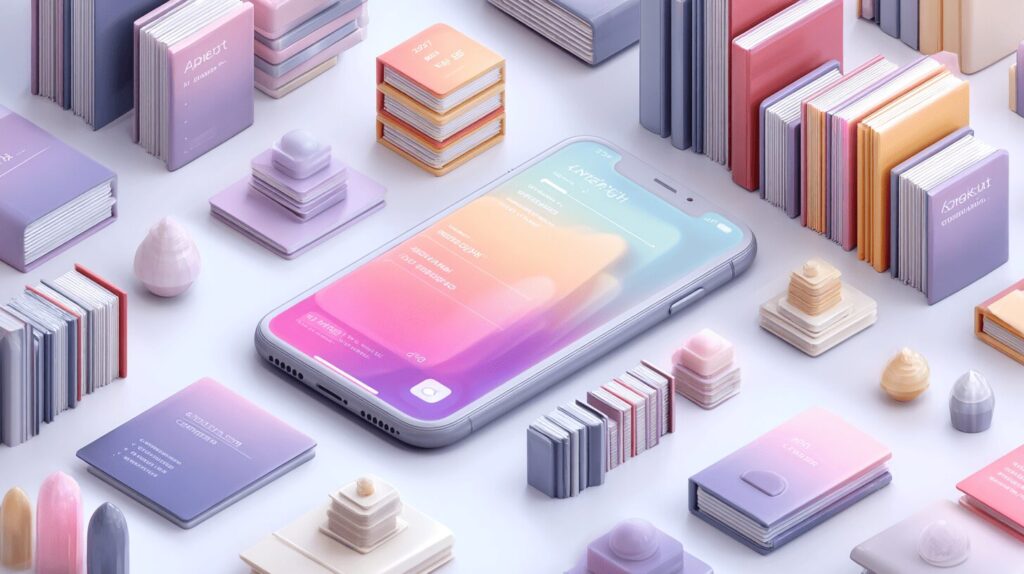
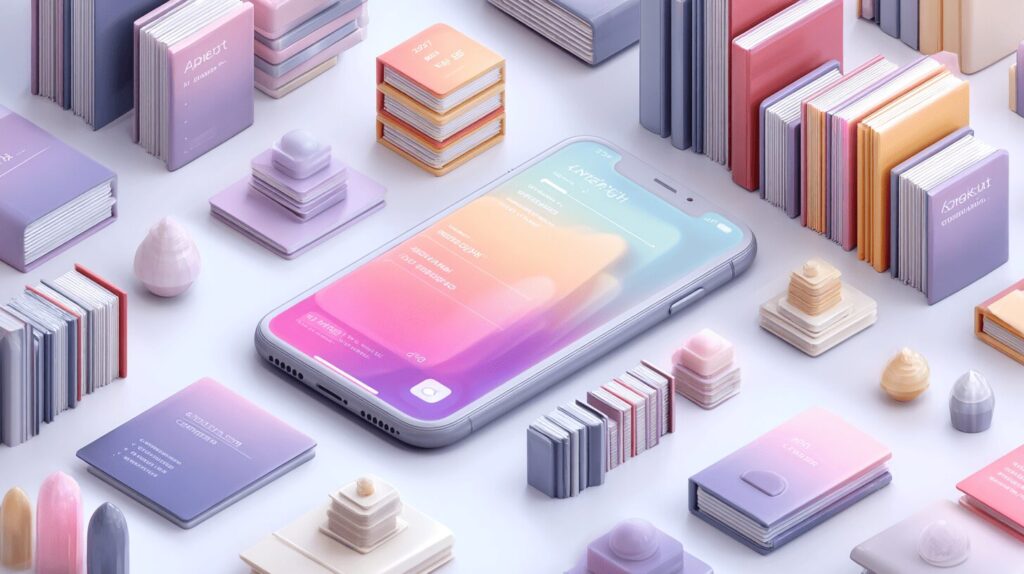
Android Studioでアプリケーションを実行するとき、Gradleを実行するJDKを適切に設定しておく必要があります。
Android Studioでアプリケーションを実行する場合、「Gradle」というビルドシステムを利用するため、「Gradle JDK」の設定が必要です。
通常、Android Studioのバージョンに合わせてJDKを選択しますが、現在ではJDKではなくJBR(JetBrains Runtime)を使用することが推奨されています。
また、JBRはAndroid Studioをインストールした時に一緒にインストールされるため、外部からのインストールは不要です。
ただし、Android StudioのGradleの実行方法は以下の通り2つあり、実行方法によって「JBR」または環境変数「JAVA_HOME」を設定しておく必要があります。
Android StudioのボタンからGradleを実行する場合:JBR
Android Studioの内部または外部のターミナルからGradleを実行する場合:JAVA_HOME
ひとまず、Android Studioのボタンから実行できればいいかな、という方は追加の設定は不要です。使用するまたは今後使うかもしれないという方は設定していきましょう。
使用しているGradle JDKの確認方法
現在のプロジェクトのGradle JDKを確認してみましょう。デフォルトでは「JBR(JetBrains Runtime)」が設定されています。
「File」→「Settings…」を選択します。
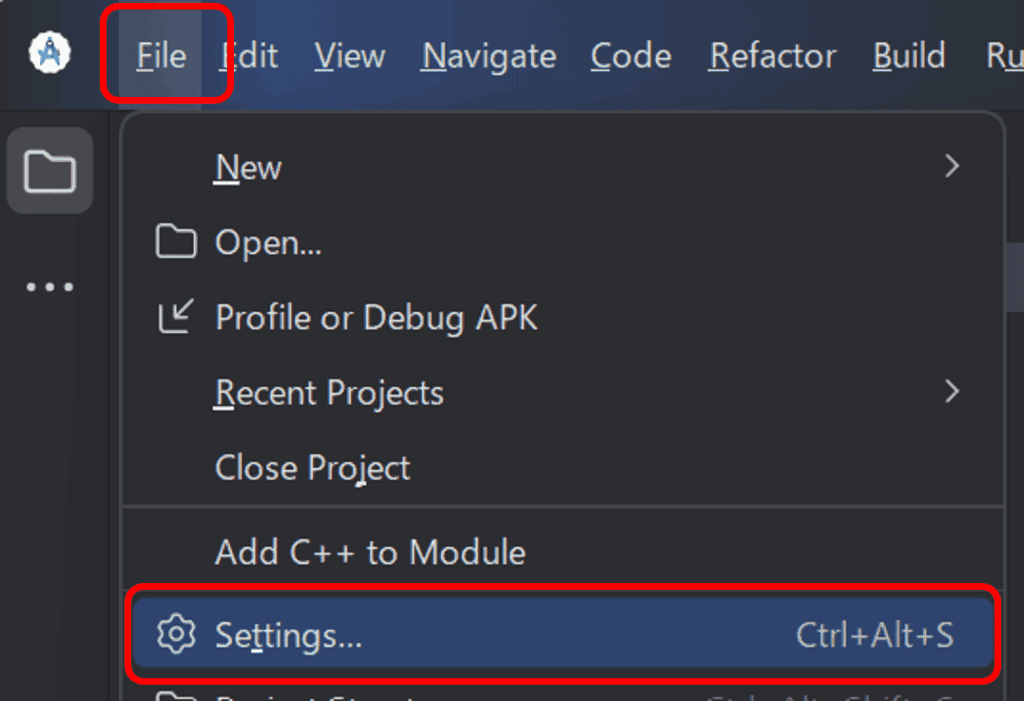
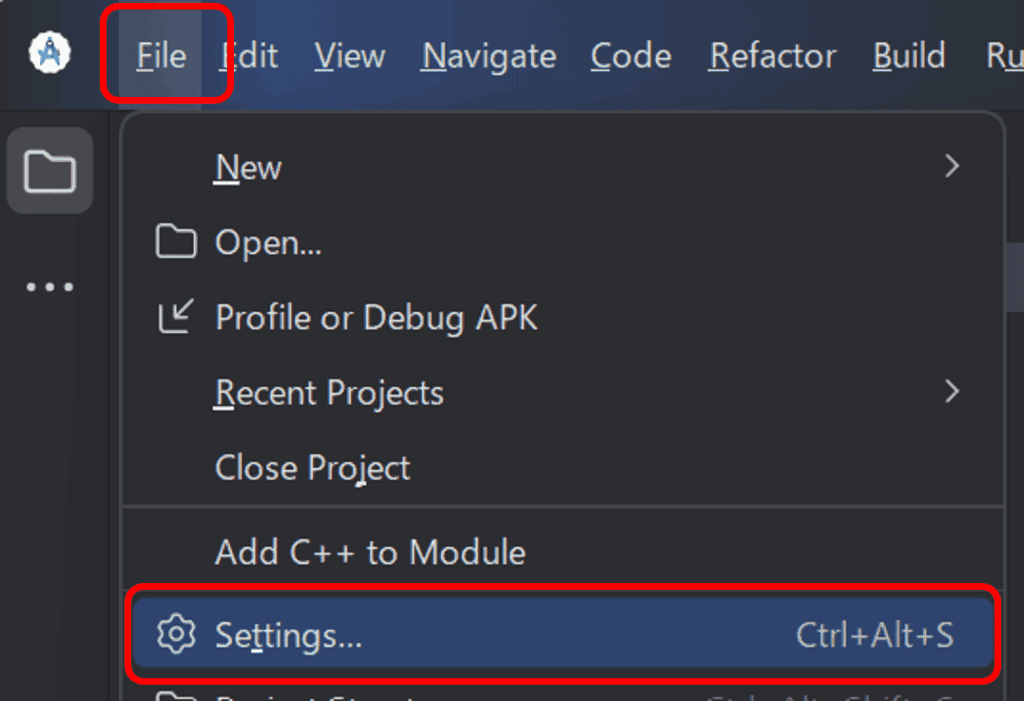
「Build, Execution, Deployment」→「Build Tools」→「Gradle」を選択します。
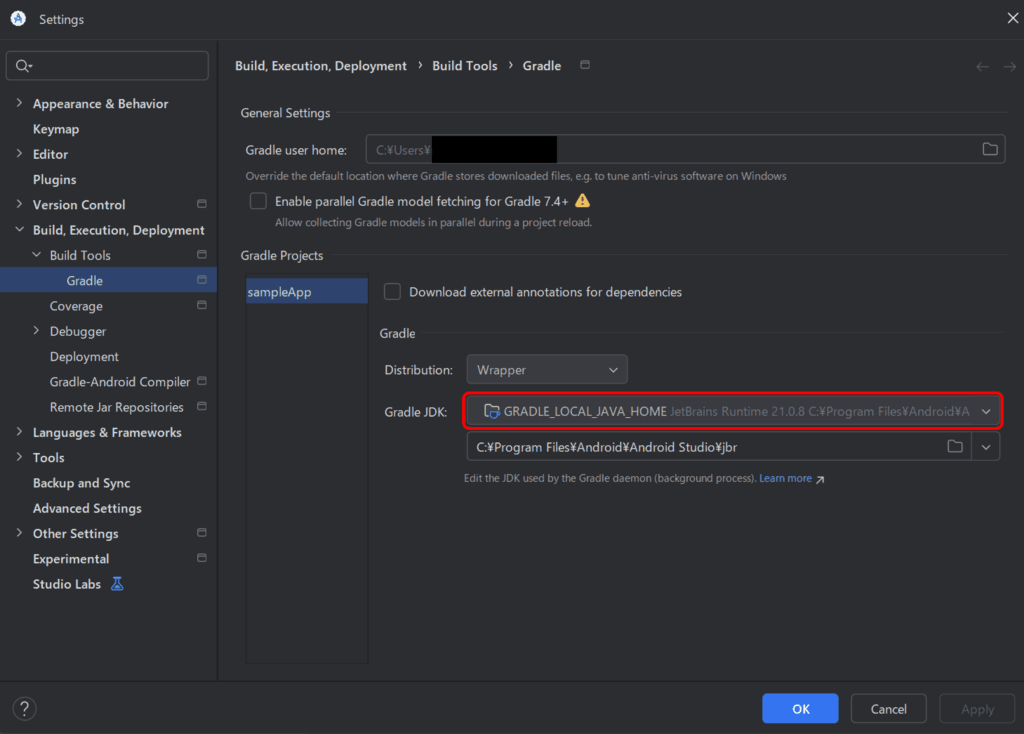
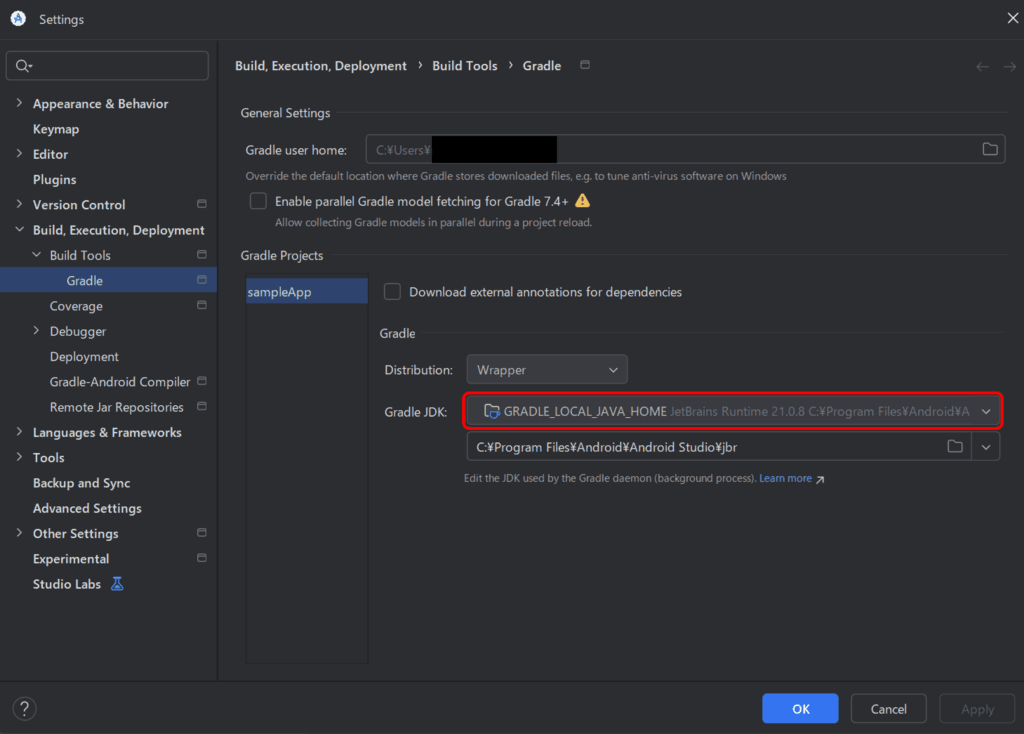
「JetBrains Runtime 21.0.8」となっているため、Java21が設定されていることが分かります。(JBR21はJDK21に基づいています)
Gradle JDKの最適なバージョンの選択方法
Gradle JDKは、Android Gradle プラグインのバージョン以上のJDKを設定してください。
例えば、当サイトではAndroid Studioのバージョンが「Otter | 2025.2.1」のため、インストール直後はAndroid Gradle プラグインのバージョンが「8.13」となっています。
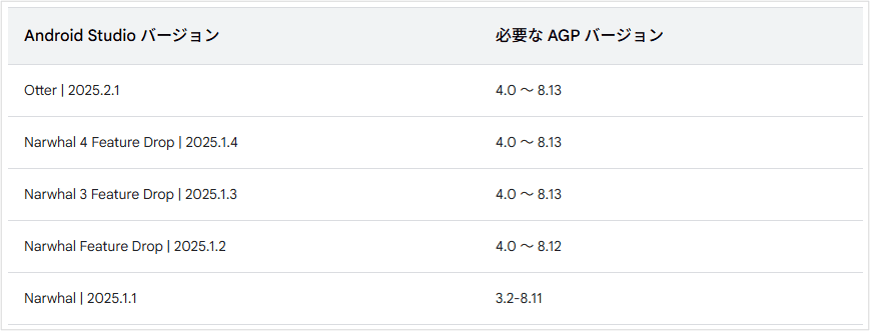
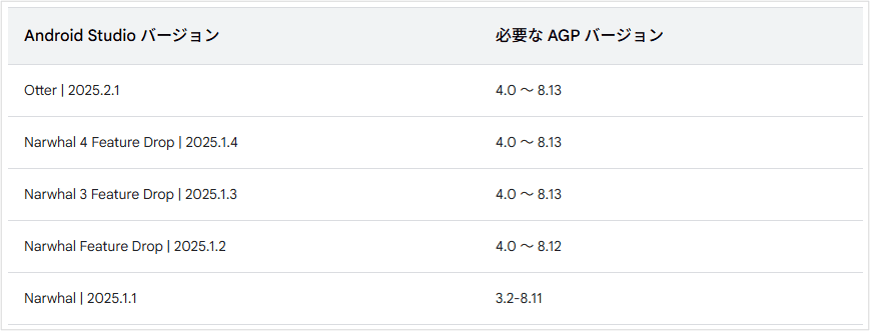
「File」 > 「Project Structure」 > 「Project」 より確認・設定が可能です。
また、Android Gradle プラグイン「8.13」のJDKの互換性は以下の通りで、「JDK17」以上を設定しておく必要がある…ということが分かります。
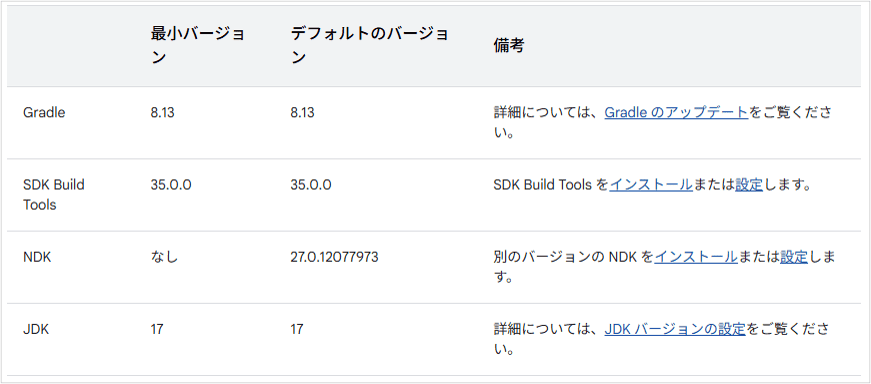
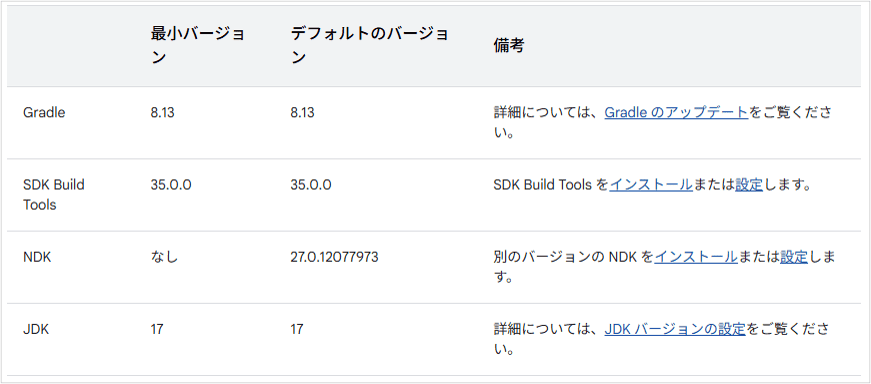
Android StudioでのJDK設定方法


Android StudioでJDKを設定する手順は以下の通りです。
- JDKをインストールする
- JAVA_HOMEを設定する
- Gradle JDK構成を変更する
一つずつ見ていきます。
JDKをインストールする
以下の公式サイトより、JDKをダウンロードします。(JDKのバージョンについては先述したため省略します)
>>JDKダウンロード(Oracle公式サイト)
JDKの配布元は開発練習用であればOracleでも、Eclipse Temurinでもお好きなところでかまいません。
今回はJBRのバージョンに合わせて、「JDK21」をダウンロードしました。ダウンロード後は以下のような階層に保存します。
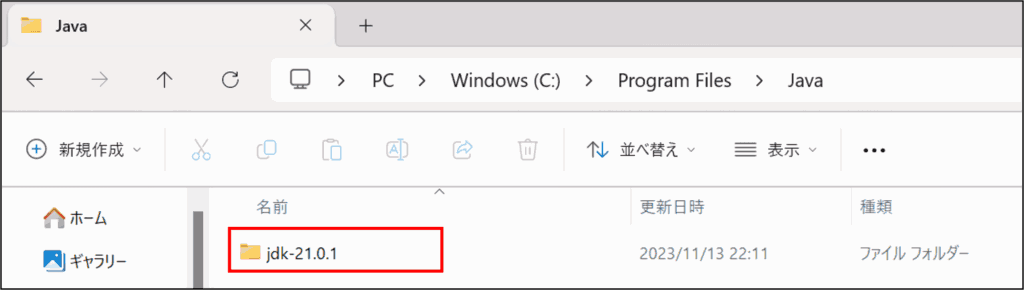
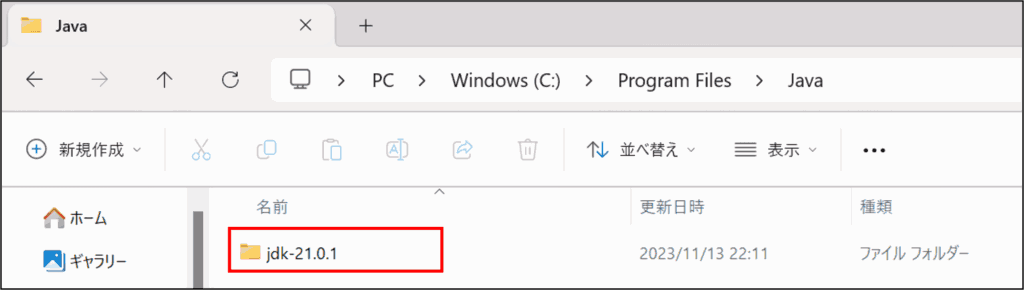
JAVA_HOMEを設定する
JDKがインストールできたら、以下の手順で環境変数「JAVA_HOME」を設定します。
タスクバーの検索バーより、「システム環境変数の編集」を選択します。
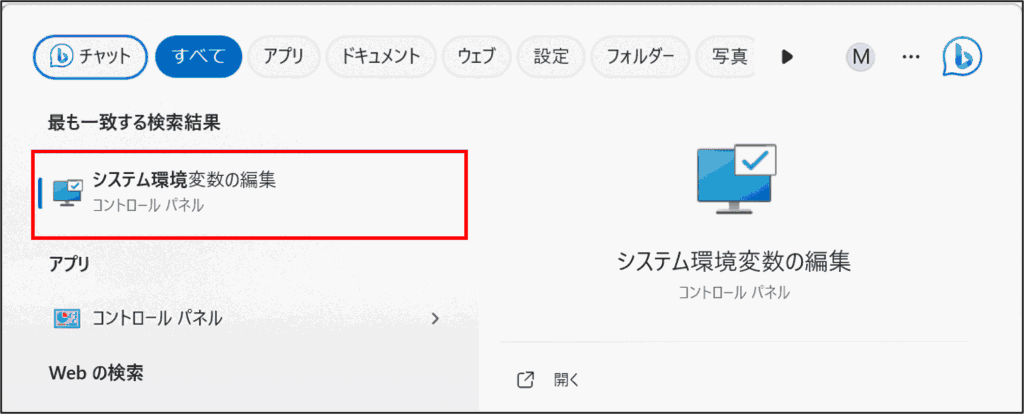
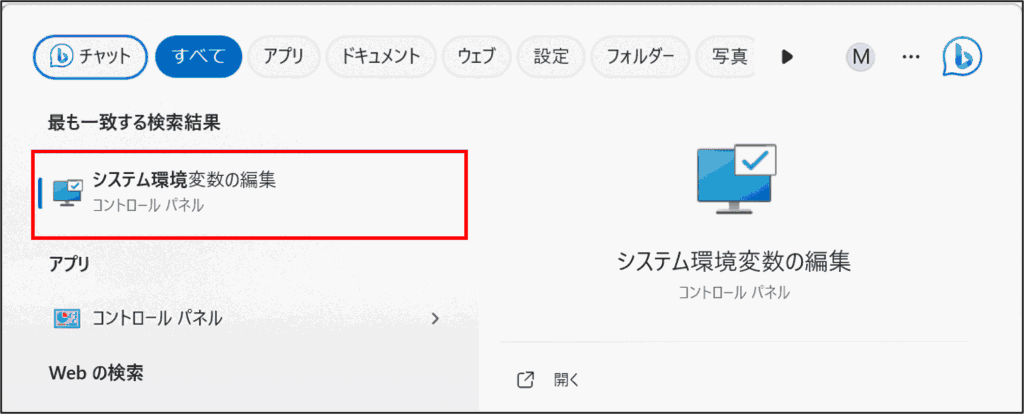
「環境変数」を選択して、「システム環境変数」より新規ボタンを押します。
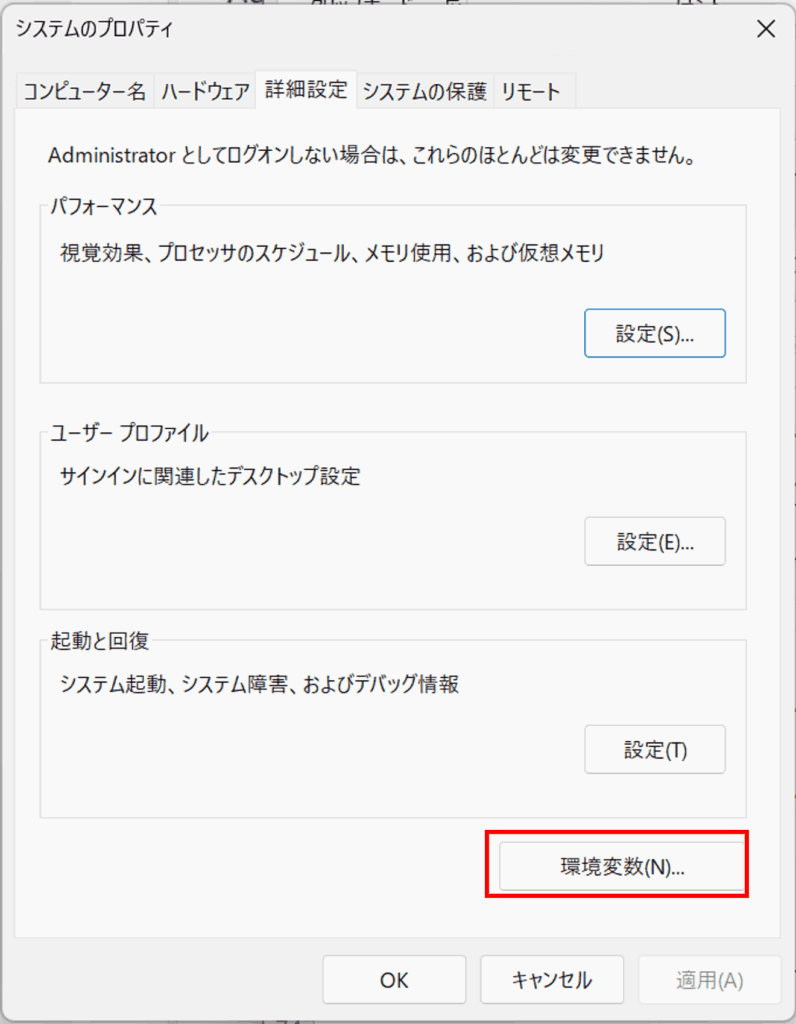
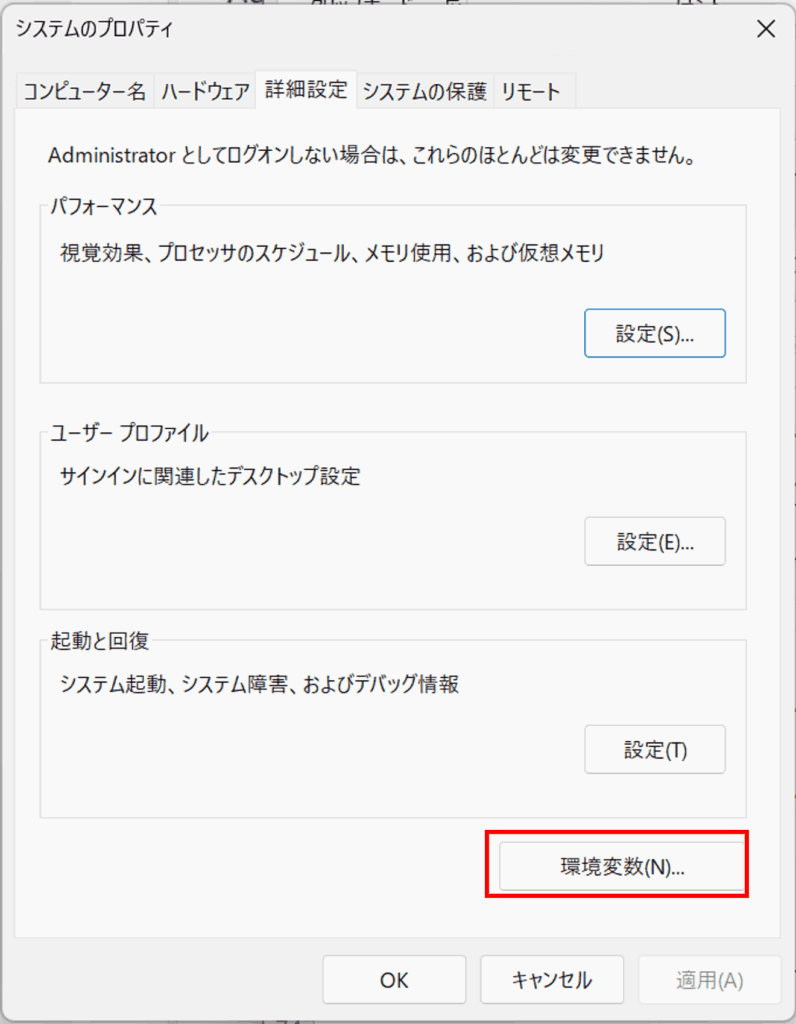
「JAVA_HOME」に先ほど保存したJDKの場所(C:\Program Files\Java\jdk-21.0.1)を指定して、OKボタンを押します。これで設定は完了です。
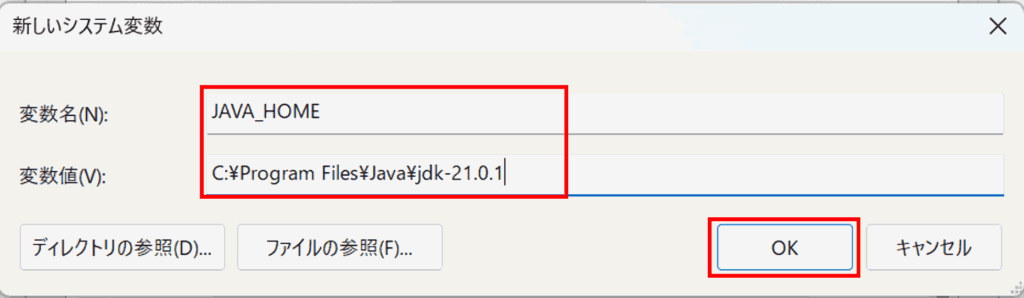
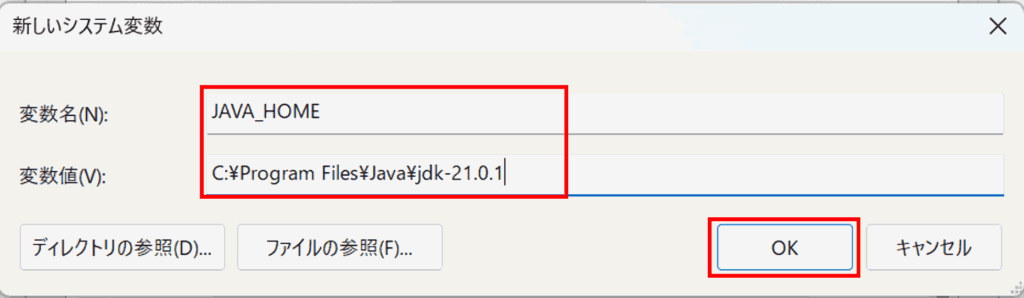
Gradle JDK構成を変更する
環境変数「JAVA_HOME」が設定できたら、以下の手順でGradle JDK構成を変更します。
ターミナルから実行するから環境変数「JAVA_HOME」だけ設定していればOK、という方は以下の設定は不要です。
「File」→「Settings…」を選択します。
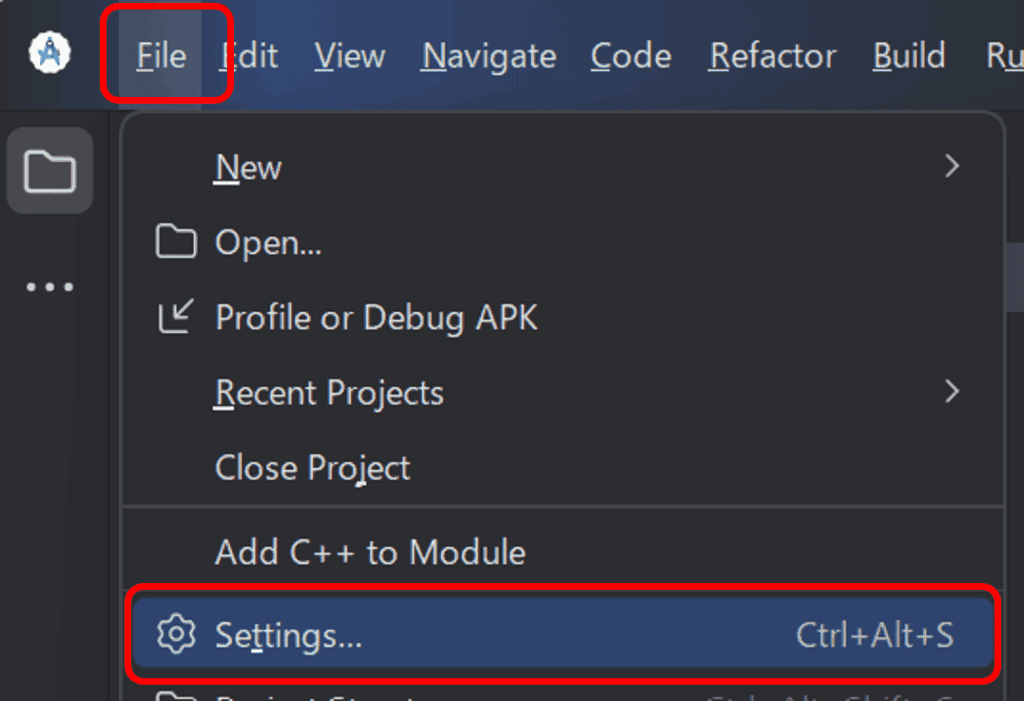
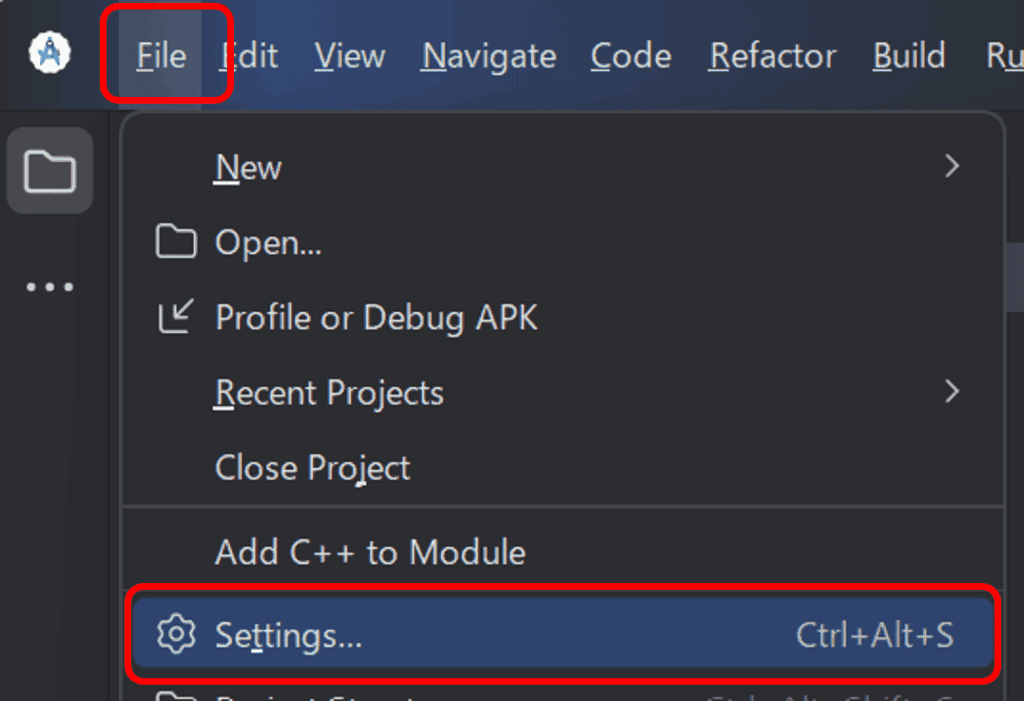
「Build, Execution, Deployment」→「Build Tools」→「Gradle」を選択します。
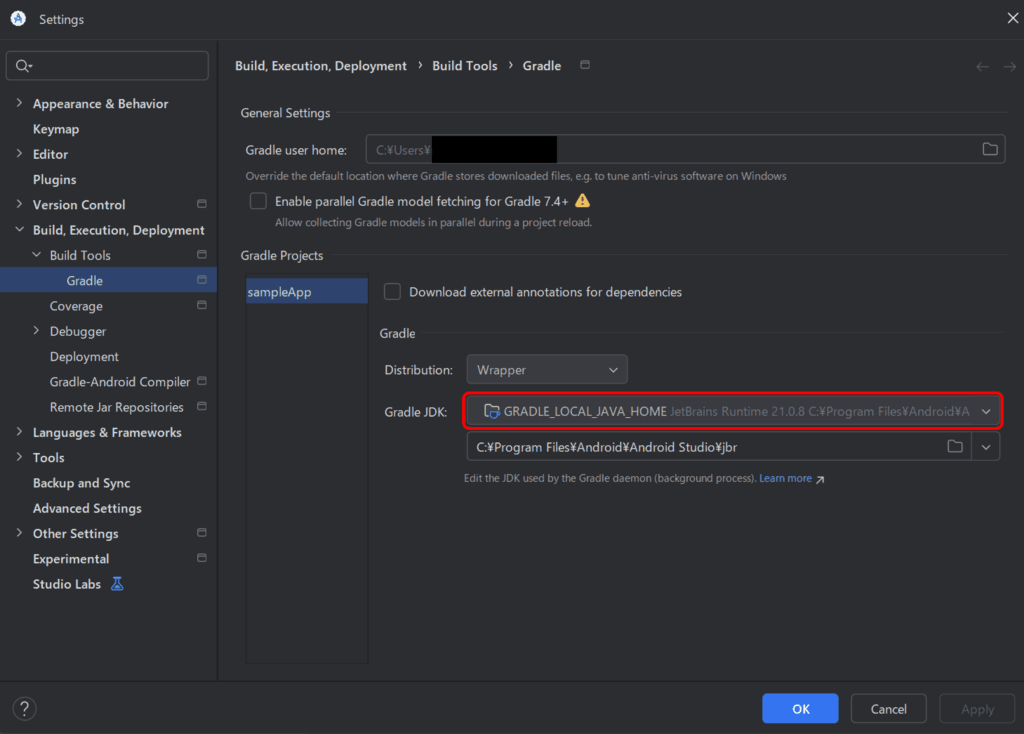
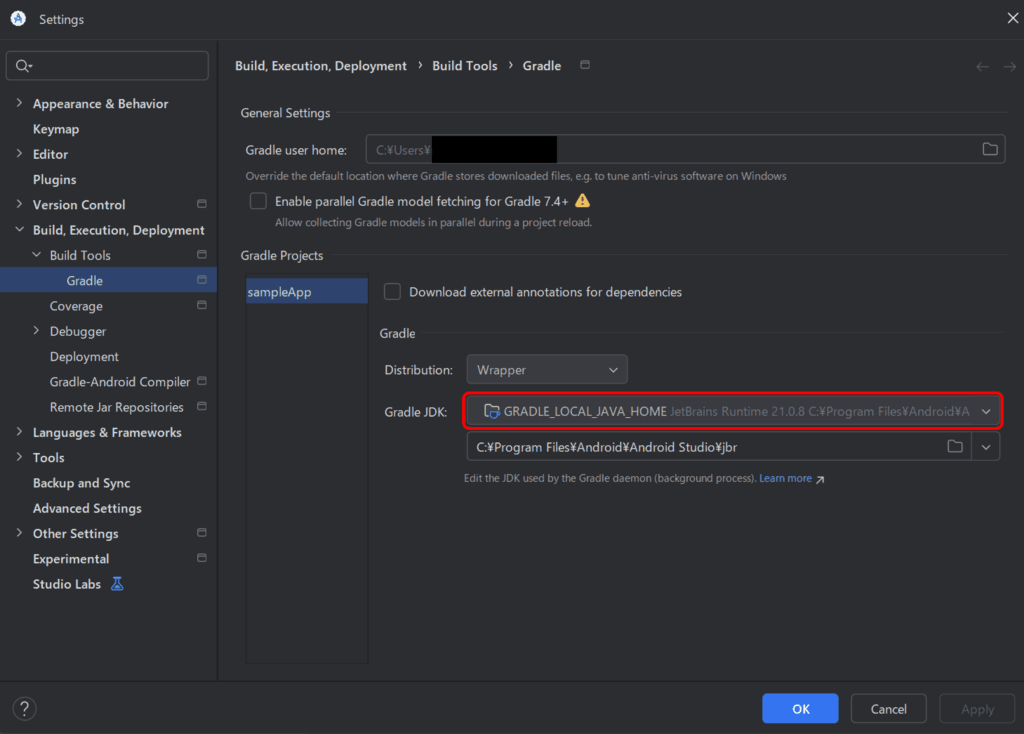
先ほど設定した「JAVA_HOME」を選択してOKを押して、設定は完了です。


まとめ:Android Studioで最適なJDKを選択・設定する方法【2025年最新版】
Android StudioでJDKを選択・変更する方法について解説しました。
Android Studio2.3以降、JBRが提供されているため、外部オブジェクトのインストールが不要になりましたが、JDKのインストール・設定が必要という方への参考になればと思います。
また、Androidアプリ開発を書籍で学びたい!という方に向けて、以下の記事でおすすめの書籍を紹介しています。


独学で勉強したいけど、学習につまったり、どんなアプリを作っていいか分からなくなったときにも参考にしてください!

コメント